Beskrivning
Ambilight TV USB LED Strip light 5050 RGB Dream color ws2812b strip för TV Desktop PC Skärm Bakgrundsbelysning

Ambilight TV LED Strip

Ambilight TV USB LED Strip

Led bakgrundsbelysningsremsa ambilight

TV-bakgrundsbelysningsremsa ambilight
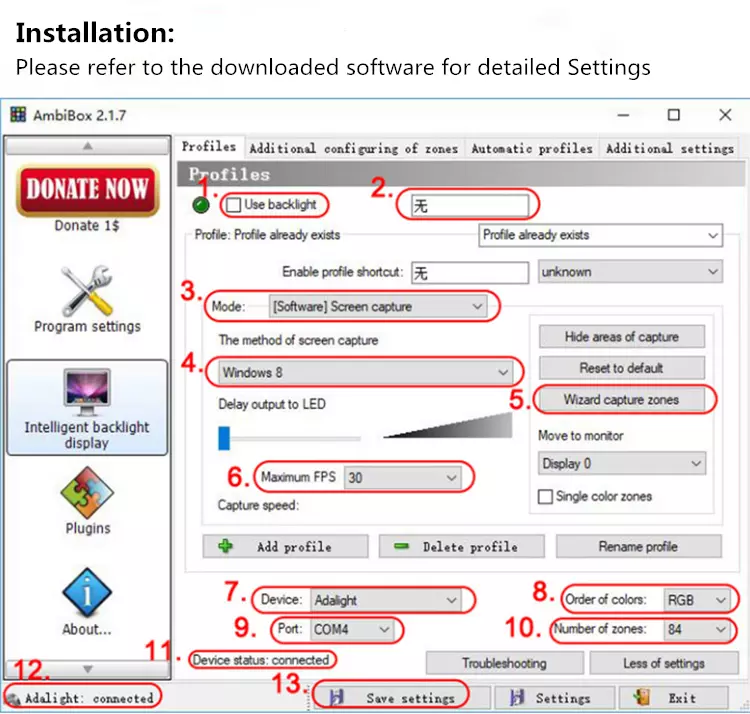
Installation
1: Brytare
2: Ställ in strömbrytarens genvägsknapp
3. Läge:
- 3.1: Skärmläge. Enligt skärmändringar och förändringar, streamer översvämning färgeffekt.
- 3.2: Fast monokromt läge
- 3.3: Dynamiskt monokromt läge. Förändringshastigheten är justerbar.
- 3.4: Musikläge. Ändra med musiken.
- 3.4.1: LED-parameterinställning
- 3.4.2: Ljudnivå
3.5: Plug-in-läge
4: Sättet att känna igen skärmfärgen. Du kan prova olika tillvägagångssätt så länge de fungerar korrekt, vanligtvis med Windows 8. Helskärmsspel kan du behöva för att installera PlayClaw-mjukvaran.
5: Områdesinställning för skärmigenkänning (motsvarande position för lamppärlan)
6: Hastighetsinställning, 20-25 rekommenderas. Om datorn byter till ett kort, särskilt i spel, ställ in ett lägre värde, cirka 10.
7: Val av enhet: Adalight
8: Färgval: RGB. Om skärmfärgen inte matchar LED-displayfärgen under testet, försök med ett annat alternativ.
9: Port: Yinice Lighting väljer porten på datorn. Notera: olika datoransikter är inkonsekventa, kolla i datorhanteringen.
10: Det totala antalet lysdioder, hur många pärlor som används i lampremsinstallationen, den överflödiga delen kan skäras av. Obs: ljusremsorna är installerade som rektanglar, med samma nummer på toppen och botten, och samma nummer till vänster och höger.
11: Om porten är vald korrekt kommer den anslutna” Enhetsstatus: Ansluten ” att visas.
12:7 Enhet och port 9 är korrekt valda. "Adalight: Connected" kommer att visas.
13: Spara inställningarna. du behöver inte ställa in dem igen nästa gång.





